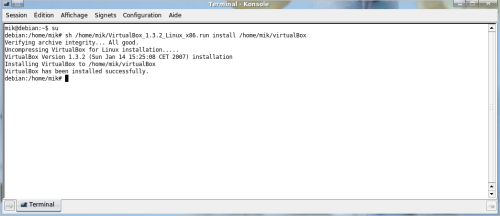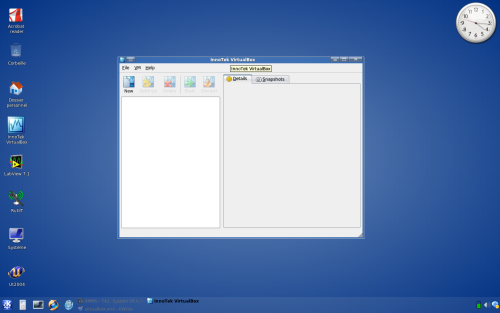II. Installation et lancement▲
II-A. Téléchargement▲
Téléchargez ce fichier : http://www.virtualbox.org/download/1.4.0/VirtualBox_1.4.0_Linux_x86.run (10mo). Il est normalement compatible avec toutes les distributions Linux.
Cette version de VirtualBox n'est pas compatible avec les systèmes 64 bits à moins d'utiliser les librairies d'émulation 32 bits (linux32). VirtualBox ne peut pas faire marcher un système virtuel 64 bits sur un système 32 bits. Les architectures PPC (pour utiliser Mac OS X) et 64 bits seront supportées dans les versions futures de VirtualBox.
Pour utiliser VirtualBox, il est conseillé d'avoir au moins 512 Mo de RAM et un processeur suffisamment puissant. À titre indicatif, ce tutoriel a été réalisé sur un AMD Athlon 64 2800+ avec 512 Mo puis 1 Go de RAM sous Debian Etch 4.0 32 bits. Avoir plus de RAM est juste utile pour agrandir la RAM mise à disposition du système virtuel tout en en gardant suffisamment pour le système hôte.
II-B. Installation▲
L'installation est très simple. Exécutez les étapes suivantes en adaptant les chemins selon votre configuration
su
# entrez votre mot de passe root/administrateur
sh /home/mik/VirtualBox_1.4.0_Linux_x86.run install /home/mik/virtualBoxVoici ce que vous devriez avoir comme affichage si tout se passe bien. Cliquez sur l'image pour agrandir.
/home/mik/virtualBox est le répertoire dans lequel VirtualBox ira s'installer. L'installation se résume à cela. Si vous avez des messages d'erreurs liés à un chargement de module dans le noyau, vérifiez vos sources de noyau. Vous pouvez lancer VirtualBox :)
II-C. Préparation de VirtualBox▲
Vous devez ajouter votre utilisateur dans le groupe vboxusers pour avoir les droits d'accès au module VirtualBox chargé dans votre noyau. Cela se fait avec
usermod -G vboxusers -a votreUtilisateurLa manière la plus simple pour prendre en compte les changements est un redémarrage de la machine sinon vous devez arrêter le service vboxdrv, recharger le module vboxdrv et relancer le service vboxdrv.
II-D. Lancement▲
VirtualBox a besoin d'un accès au noyau pour se lancer. Si vous avez ajouté votre utilisateur au groupe vboxusers, lancez VirtualBox avec
VirtualBoxSi vous ne l'avez pas fait, vous devrez lancer VirtualBox en root avec
gksu VirtualBoxPremier lancement… Cliquez sur l'image pour agrandir.
Si vous lancez VirtualBox en utilisateur normal sans avoir ajouté votre utilisateur dans vboxusers, vous aurez sans doute ce message
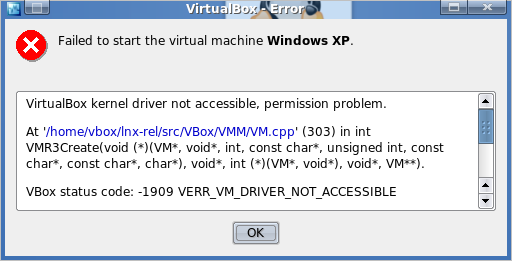
Si vous utilisez un noyau 2.6.19 ou plus récent, vous devrez ajouter
nmi_watchdog=0à la fin de la ligne kernel de /boot/grub/menu.lst si vous utilisez grub. Vous devrez alors redémarrer votre machine.